Прегледач децентрализованих апликација (DApp) у оквиру Trust Wallet-а пружа корисницима могућност једноставног повезивања са различитим децентрализованим апликацијама. У наставку ћемо објаснити како да активирате прегледач у Trust Wallet-у кроз неколико битних корака.
Да ли сте имали потешкоћа приликом повезивања вашег дигиталног новчаника са децентрализованим апликацијама? Ако је одговор потврдан, погледајмо како можете упростити цео тај поступак.
Ако користите Trust Wallet апликацију за повезивање са бројним DApp апликацијама, вероватно сте упознати са сложеношћу тог процеса. Не брините, постоји једноставан начин да то превазиђете.
Када је DApp прегледач подешен на вашем Андроид или iPhone уређају, све што се тиче повезивања дигиталног новчаника постаје изузетно једноставно.
Удубимо се у ову тему и разумемо процес и кораке потребне за подешавање Trust Wallet DApp прегледача на вашем уређају.
Шта је Trust Wallet?
Trust Wallet је дигитални новчаник за криптовалуте који омогућава корисницима да купују, продају, чувају и размењују криптовалуте. Поред тога, корисници могу улагати своју крипто имовину ради стицања камате.
Trust Wallet је лансиран у новембру 2017. године, а компанија Binance је преузела Trust Wallet у јулу 2018..
Осим што сакупљају криптовалуте, корисници Trust Wallet-а могу користити новчаник и за сакупљање својих незаменљивих токена (NFT). Такође, корисници могу пребацивати NFT-ове другим корисницима у замену за крипто токене.
Кључне карактеристике Trust Wallet-а
Погледајмо главне карактеристике овог популарног дигиталног новчаника:
#1. Једноставан за коришћење
Новчаник је дизајниран и развијен у једноставном формату. Захваљујући томе, све услуге Trust Wallet-а могу се завршити у само неколико корака.
Новчаник је такође организован у различите категорије ради лакшег приступа. Популарне криптовалуте су наведене у главном менију ради удобности корисника.
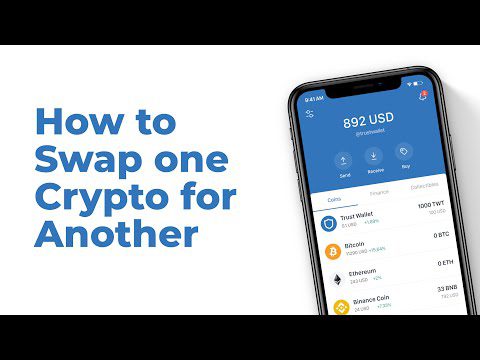
Сва крипто средства се прате у једном прозору. Вредност имовине корисника се такође ажурира у реалном времену. Поред тога, корисници могу подесити своју домаћу валуту.
#2. Безбедност
Trust Wallet даје приоритет безбедности корисника. Корисник има пуну контролу над својим рачуном и трансакцијама које се обављају путем новчаника.

Trust новчаник користи шифровање које одговара индустријском стандарду за сва средства депонована у новчанику.
Поред тога, корисник новчаника добија фразу за опоравак. Фраза за опоравак се састоји од 12 речи које омогућавају корисницима да поврате своје новчанике. Ова функција је изузетно корисна у случају да је уређај корисника украден, изгубљен или оштећен.
#3. Разноврсност
Trust Wallet подржава складиштење и трансакције са више од 4,5 милиона крипто средстава. Поред тога, новчаник подржава токене ERC20, ERC721 и BEP2. Развојни тим континуирано ради на додавању нових криптовалута за милионе корисника Trust Wallet-а.
Корисници такође могу куповати криптовалуте директно путем Trust Wallet-а. Trust новчаник подржава платформе трећих страна као што су MoonPay, Mercurio, Simplex, Transak, Wyre и Ramp Network.
#4. Приватност
Trust Wallet поштује приватност својих корисника. Децентрализована природа новчаника омогућава корисницима да остану анонимни док обављају трансакције са својом крипто имовином. Све корисничке трансакције се бележе на блокчејну без откривања њиховог идентитета.

Корисници не морају да дају личне податке да би користили било коју од услуга које новчаник нуди, захваљујући децентрализацији.
#5. Компатибилност
Функције које пружа Trust Wallet су компатибилне са различитим уређајима. Иако је крипто новчаник првенствено фокусиран на мобилне уређаје, корисници Apple Mac десктоп и лаптоп рачунара такође могу приступити новчанику путем веб прегледача.
Корисници Apple десктоп и лаптоп рачунара са М1 чипом могу да инсталирају Trust Wallet из App Store-а. Међутим, новчаник није доступан за старије Mac уређаје и Windows рачунаре.
Шта су децентрализоване апликације (DApps)?
Децентрализоване апликације (DApps) представљају дигиталне програме или апликације које функционишу путем паметних уговора. Ови паметни уговори се извршавају на блокчејну или систему дистрибуиране књиге.
Будући да су апликације децентрализоване, ниједна власт или организација не контролише или управља активностима корисника. Поред тога, корисници апликација уживају у разним погодностима, као што су приватност података, безбедност, флексибилност коришћења и друге.

Још једна велика предност је што DApps пружају услуге корисницима у кључним категоријама као што су финансије, игре, берзе, коцкање, складиштење, развој, управљање, дигитални новчаници, имовина, медији, безбедност, осигурање, здравље и друштвене мреже.
Шта је DApp прегледач?
DApp прегледач је Web3 прегледач који омогућава корисницима лакшу интеракцију са различитим децентрализованим апликацијама. DApp прегледач такође поједностављује цео процес смањујући број корака који се понављају.
Главни циљ увођења DApp прегледача је да обезбеди брзу и једноставну платформу за различите крипто активности. Поред тога, ови прегледачи нуде резултате са високом стопом одзива.
Уређаји са омогућеним DApp прегледачем не морају да зависе од инсталиране апликације за сваку интеракцију са DApp-овима. Штавише, корисник може да повеже свој новчаник са више наведених DApp апликација у неколико једноставних корака.
У наставку ћемо објаснити како можете омогућити Trust Wallet DApp прегледач у вашем претраживачу. Почнимо са Андроид уређајима.
Кораци за омогућавање Trust Wallet DApp прегледача на Андроиду
Ако сте корисник Андроид уређаја, процес омогућавања DApp прегледача за Trust Wallet је прилично једноставан. За почетак, преузмите Trust Wallet на свој Андроид уређај са Google Play продавнице. Такође, званична веб страница Trust Wallet-а нуди директну везу за преузимање најновије верзије новчаника за Андроид.
Препоручљиво је да инсталирате најновију верзију новчаника како бисте побољшали услугу новчаника. Корисници који већ имају инсталирану апликацију могу ажурирати апликацију преко Play продавнице. Најновија верзија Trust Wallet-а у тренутку писања овог текста је верзија 6.13. Ова апликација је подржана на уређајима са Android 6.0 и новијим верзијама.
Након што инсталирате ажурирану верзију Trust Wallet-а, следите ове кораке да бисте омогућили DApp прегледач:
#1. Отворите Trust Wallet апликацију и сачекајте да се апликација учита. Ако већ имате налог на Trust Wallet-у, пријавите се користећи своје корисничке податке. Нови корисници могу бесплатно отворити налог.
#2. Изаберите икону подешавања. Када отворите Trust Wallet апликацију, подразумевано ће се приказати мени новчаника. Плава нијанса означава изабрану опцију.
Када се апликација у потпуности покрене, корисници треба да изаберу дугме „Подешавања“ у доњем десном углу апликације.
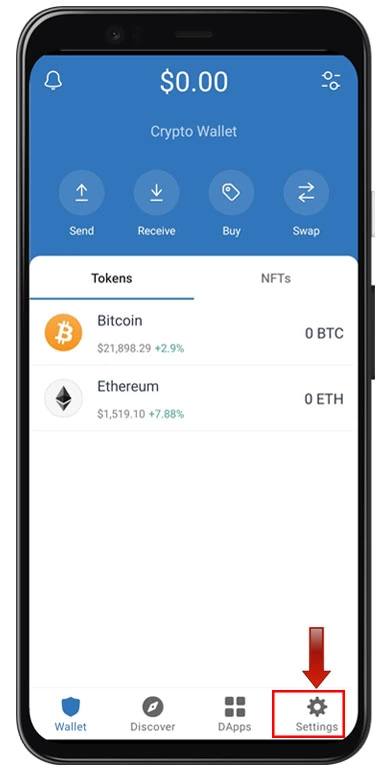
#3. Следећи корак подразумева избор опције „Преференце“.

#4. Избор опције „Преференце“ нуди две додатне опције: „Валута“ и „DApp прегледач“. Након тога, кликните на „DApp прегледач“.
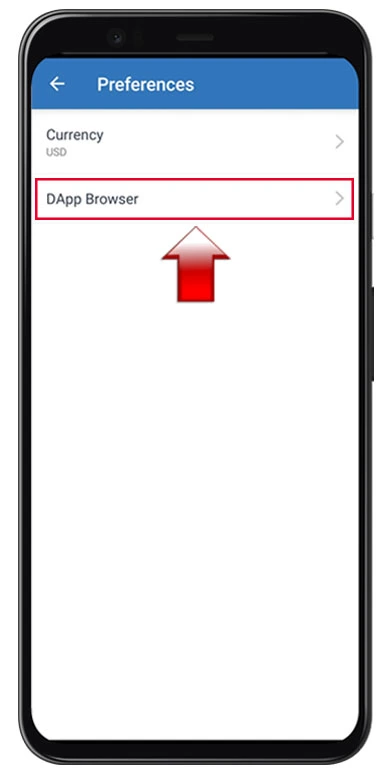
Када кликнете на „DApp прегледач“, биће приказано дугме за укључивање.
На крају, укључите то дугме да бисте могли користити DApp прегледач на свом Андроид уређају.
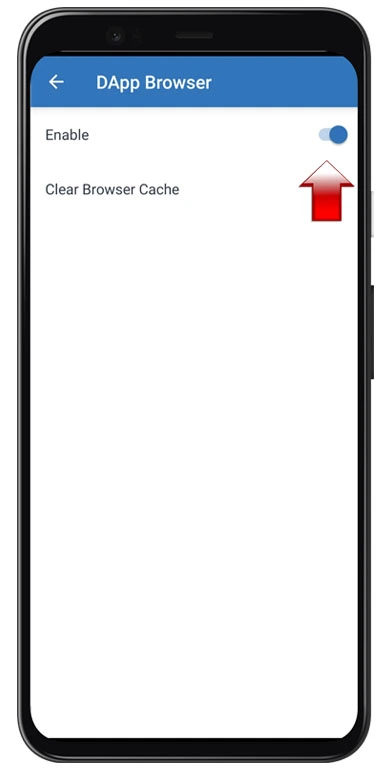
Сада када смо објаснили кораке за кориснике Андроид-а, погледајмо како то изгледа за кориснике iOS-а.
Кораци за омогућавање Trust Wallet DApp прегледача на iOS уређајима
Као што је већ поменуто, омогућавање Trust Wallet DApp прегледача на Андроид уређајима је веома једноставно. Међутим, корисници iOS уређаја морају да прате знатно више корака да би омогућили исту функционалност.
За разлику од Андроид корисника, iOS корисници не могу да омогуће DApp прегледач користећи подешавања у апликацији Trust Wallet. Уместо тога, корисници морају ручно да га омогуће како би могли да користе DApp-ове на својим iOS уређајима.
Не брините, као iOS корисник, можете омогућити Trust Wallet прегледач пратећи методе наведене у наставку.
Метод 1
Први метод за омогућавање прегледача поверења подразумева коришћење веб прегледача инсталираног на уређају.
#1. Отворите веб прегледач.
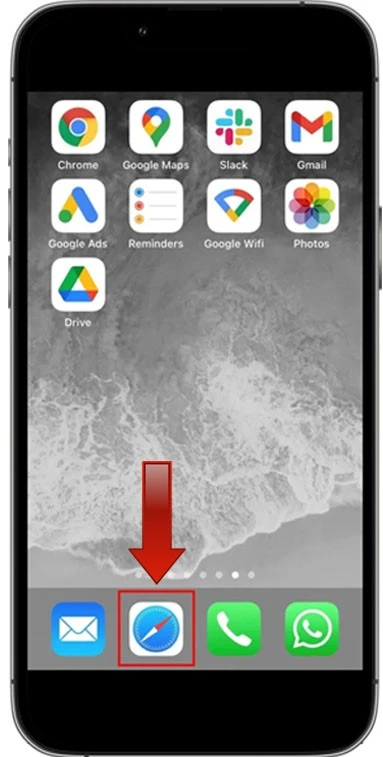
Препоручује се коришћење Safari прегледача, али корисник може испробати и Google Chrome.
Отворите Safari прегледач и проверите да ли је уређај повезан на Интернет.
#2. Копирајте и налепите URL за омогућавање
Копирајте и налепите „trust://browser_enable“ у поље за URL вашег прегледача. Затим притисните „иди“.
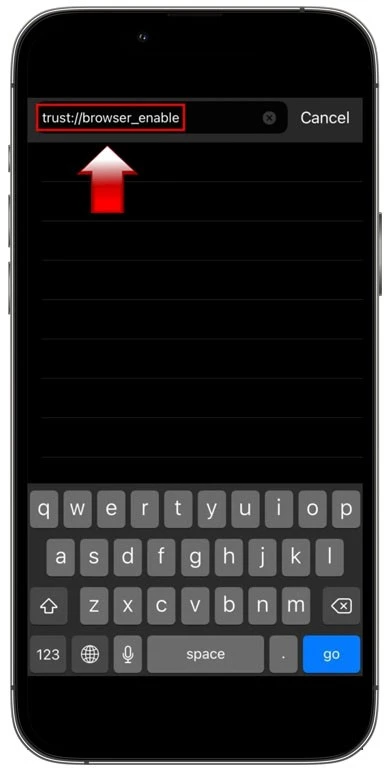
Појавиће се искачућа порука која тражи дозволу за отварање апликације Trust Wallet.
Искачућа порука приказује две опције: „Откажи“ и „Отвори“. Изаберите „Отвори“.
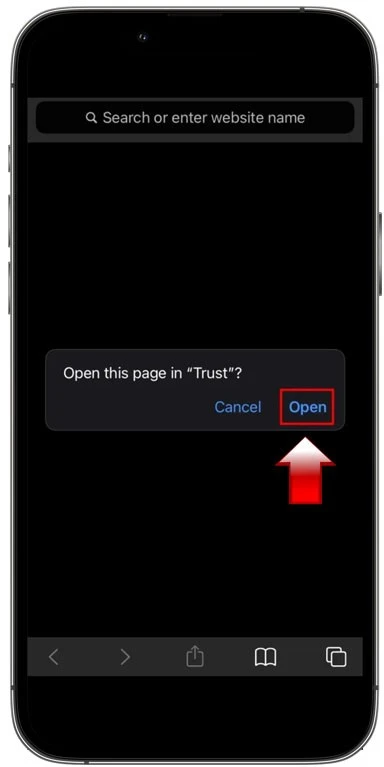
#3. Изаберите жељену DApp апликацију
Када изаберете „Отвори“, бићете преусмерени на веб страницу Trust Wallet-а. Овим кораком ћете такође омогућити DApp прегледач на вашем уређају.
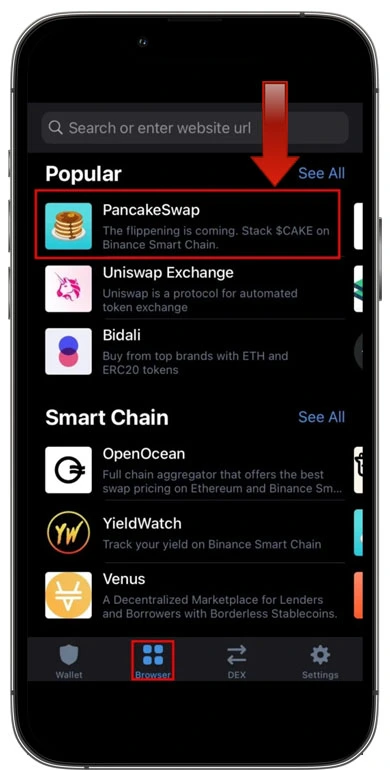
На доњој навигационој траци ће се приказати икона „Browser“, што означава да је DApp прегледач активан.
Ако не видите икону „Browser“ на навигационој траци Trust Wallet-а, поновите све горенаведене кораке.
DApp прегледач приказује све наведене DApp-ове у различитим категоријама. Категорије укључују нове, DeFi, популарне, паметни ланац, фармирање приноса, игре, берзе, тржишта, друштвене апликације, апликације за улагање и помоћне апликације.
Можете одабрати неку од популарних DApp апликација са листе или претражити неке друге. На пример, изаберите „PancakeSwap“ са листе и замените било која два крипто токена. Када је замена токена завршена, замењени токен се пребацује на ваш Trust Wallet.
Метод 2
Да ли имате проблема са првим методом? Нема проблема. Погледајмо други метод којим можете покушати да омогућите Trust Wallet прегледач на свом iOS уређају.
#1. Други метод се изводи уз помоћ PancakeSwap-а. За почетак, посетите званичну веб локацију PancakeSwap-а користећи Safari или Google Chrome прегледач.
#2. Након што посетите веб локацију PancakeSwap-а, изаберите „Connect“ у горњем десном углу прегледача.
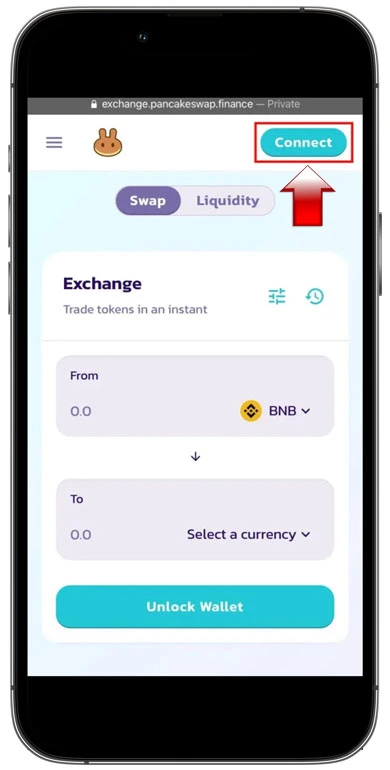
Када се изабере „Connect“, на екрану ће се појавити искачући прозор са списком различитих дигиталних новчаника. TrustWallet је један од новчаника који се појављује, али уместо тога морате да изаберете „WalletConnect“. Ако прво кликнете на „TrustWallet“, приказаће се грешка провајдера.
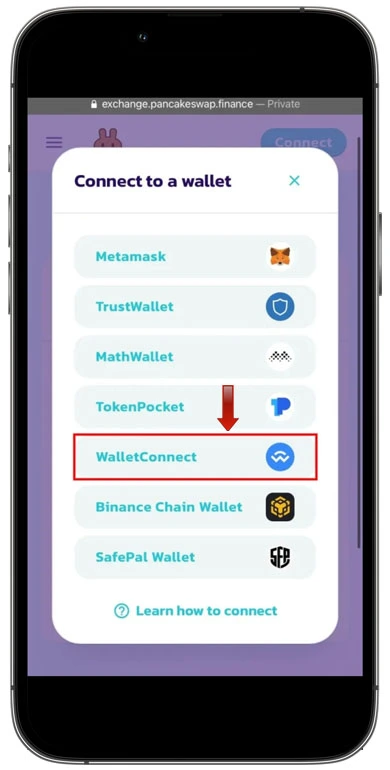
#3. Избором опције „WalletConnect“ отвориће се још један искачући прозор са списком другог скупа крипто новчаника.
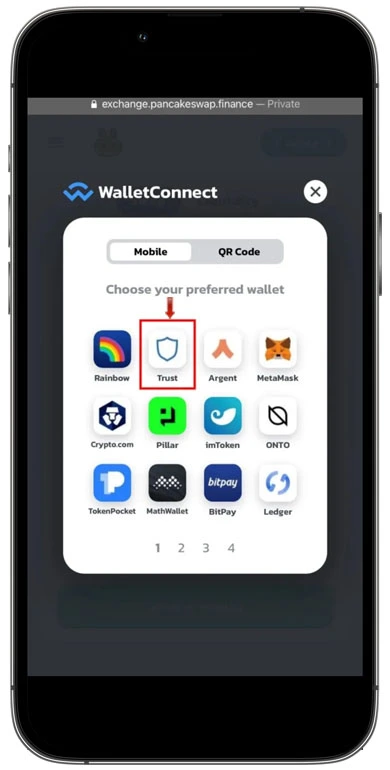
Да бисте се повезали са Trust Wallet-ом, изаберите „Trust“ са званичним логотипом Trust Wallet-а. Изаберите „Отвори“ на следећој искачућој поруци.
#4. Након што одаберете „Отвори“, отвориће се Trust Wallet корисника.
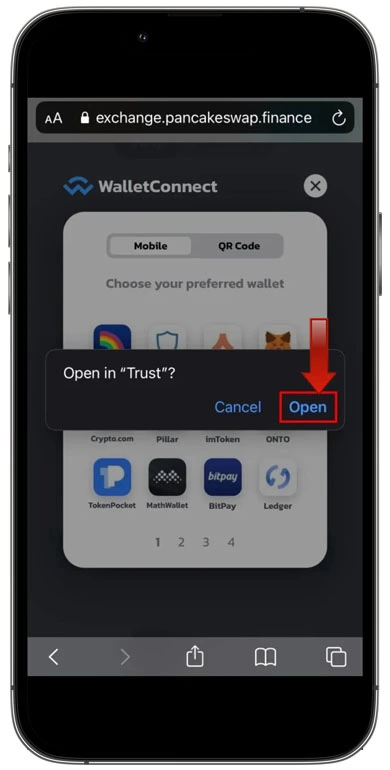
Затим изаберите дугме „Повежи“ да бисте повезали свој Trust Wallet са платформом PancakeSwap.
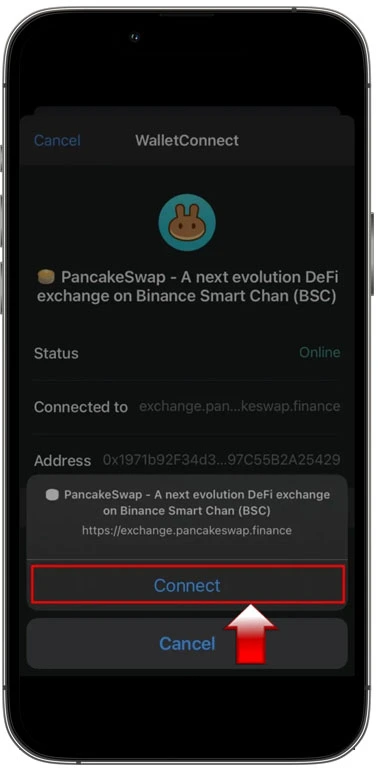
На крају, након што сте довршили све ове кораке, ваш Trust Wallet се повезује са PancakeSwap-ом. Затим можете размењивати токене помоћу платформе PancakeSwap у повезани дигитални новчаник.
Да ли сте имали проблема са повезивањем на PancakeSwap? Затворите прегледач, поново га отворите и покушајте поново користећи други метод.
Зашто је Trust Wallet уклонио DApp прегледач са iOS уређаја?
Trust Wallet је уклонио DApp прегледач из iOS апликације у складу са смерницама Apple App Store-а. DApp прегледач је у потпуности уклоњен са iOS уређаја у јуну 2021.
Уклањање DApp-ова не утиче на крипто средства, NFT-ове и другу депоновану имовину. Поред тога, корисници iOS-а могу да користе све остале функције које нуди Trust Wallet помоћу iOS апликације.
Уклањање се односи само на кориснике iOS-а, док на кориснике Android-а овај поступак не утиче. Нажалост, корисници iOS-а морају да прођу кроз мало сложеније кораке који су горе поменути да би се повезали са DApp-овима.
Корисници који су омогућили DApp прегледач на својим iOS уређајима пре уклањања, могу му приступити преко одељка „Историја“.
Резиме
DApp прегледач Trust Wallet-а је стекао велику популарност због своје погодности и једноставног интерфејса. Корисници Андроид-а могу да користе DApp прегледач без икаквих ограничења. Међутим, корисници iOS-а морају да прођу кроз мало сложенији процес да би омогућили DApp прегледач.
Без обзира да ли сте корисник Андроид-а или iOS-а, методе које су описане у овом чланку ће вам помоћи да искористите предности DApp прегледача Trust Wallet-а.
Ако тражите друге дигиталне новчанике за криптовалуте осим Trust Wallet-а, погледајте списак доступних новчаника.